





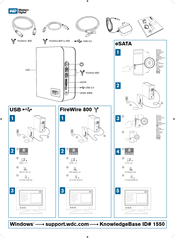

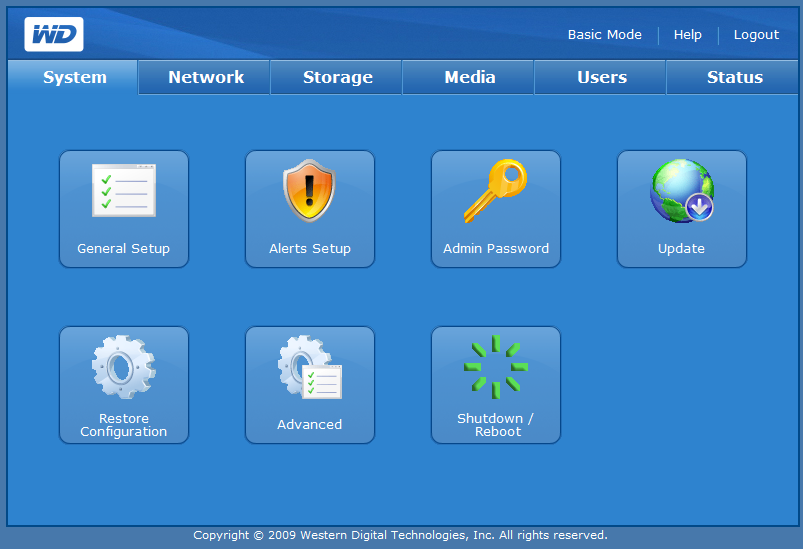


 Рейтинг: 4.5/5.0 (1893 проголосовавших)
Рейтинг: 4.5/5.0 (1893 проголосовавших)Категория: Инструкции
автор: Игорь Осколков 02.04.2009
Сетевые накопители сегмента SOHO ныне приобретают всё большую популярность. А всё потому, что они достаточны удобны в использовании, нетребовательны и исправно выполняют свою работу.
Сетевые накопители сегмента SOHO ныне приобретают всё большую популярность. А всё потому, что они достаточны удобны в использовании, нетребовательны и исправно выполняют свою работу. Об одном из таких устройств, которое недавно появилось на рынке, мы расскажем поподробнее.
Про NAS, про вас и ваши файлыПрактически перед любым пользователем рано или поздно встаёт проблема нехватки места на компьютере. Можно конечно докупить ещё парочку хардов. Но порой их даже некуда впихнуть. Очень часта ситуация, когда домашняя цифровая фильмотека хранится на настольном компьютере и доступ к ней организован путём простого расшаривания папок. Члены семьи просто подключаются к ним и смотрят кино прямо оттуда. Такое решение неоптимально и в плане удобства, и в плане производительности. Особняком стоит вопрос лёгкой доступности важных данных из любой точки Сети. Не держать же включённым круглые сутки охочий до электроэнергии десктоп. Пожалуй, наиболее разумным выходом из подобного рода ситуаций будет приобретение какого-нибудь NAS, благо предложений на рынке сейчас предостаточно. Причём с каждой новой моделью такие устройства всё более функциональны. Чтобы узнать, что же такого интересного появилось в новом поколении накопителей, мы решили протестировать совсем свежее решение от компании WD под названием MyBook World Edition.
Комплектация и внешний видНакопитель поставляется в небольшой коробочке чёрного цвета с краткой информацией о продукте. Внутри находится несколько необычная конструкция из мягкого пластика, обеспечивающая защиту от механических воздействий. Кроме всяческих неинтересных бумажек имеются адаптер питания с переходниками под два типа розеток, патч-корд и диск с полезным софтом. Судя по размерам адаптера, выдавать большую мощность он не способен. А значит и сам NAS тоже много не кушает.

Сам накопитель имеет корпус из белого глянцевого пластика. На округлой передней панели расположен индикатор из полосы ярких белых светодиодов. Обычно эта полоска показывает примерную заполненность жёсткого диска, а в режиме активного взаимодействия по сети она приходит в движение, мигая и переливаясь светом. В общем и целом внешний вид устройства скромен и привлекателен. Оно неплохо впишется практически в любую обстановку.


Впрочем, при первом включении случилась небольшая неприятность. В честно прочтённом руководстве по быстрому старту, русским по белому (ну и ещё на полутора десятков языков) написано, что при подключении накопителя к питанию он должен самостоятельно включиться в течение 2-3 минут и при этом нельзя трогать кнопку питания. Так вот, всё подключено. Диск пошуршал, помигал светодиодной полоской и затих. В голове начали проноситься недобрые мысли, а руки потянулись к шаманскому бубну на стене. Однако стоило нажать очень тугую прорезиненную кнопку питания на задней панели, как диск ожил и довольно быстро загрузился. Не с первого раза, но всё нормально запустилось.
Также на задней панели расположены гигабитный сетевой порт и USB-разъём для подключения флэшек и пр. Нижний, верхний и задний торцы корпуса сплошь покрыты дырочками для лучшей вентиляции. За счёт этого кстати говоря отпадает необходимость в мощном активном охлаждении и NAS совершенно бесшумен. Разве что при максимальной нагрузке чуточку слышно шуршание жесткого диска внутри. Однако достаточно поставить NAS куда-нибудь в укромное место, и про него можно будет не вспоминать.


Управление устройством происходит посредством веб-интерфейса, причём можно использовать доступ по защищённому HTTPS. Интерфейс не такой, какой зачастую бывает у подобных устройств, а красивый, практичный и вылизанный до мелочей. Вот только он не совсем шустрый, но и назвать его очень медленным тоже нельзя. Изначально можно войти в панель управления накопителя, менеджер закачек или систему управления бэкапами. Давайте рассмотрим их чуть поподробнее.

Начнём с самого простого – менеджера закачек. Какими-то сверхспособностями он не обладает: может качать по протоколам HTTP/HTTPS/FTP с возможностью авторизации и переименования файла. Всё закаченное аккуратно складывается в отдельную папочку, которую можно указать в настройках. Там же настраиваются ограничения на количество одновременных закачек и значения максимальной скорости в Мб/с, Кб/с и почему-то даже в байтах в секунду ("Сколько вешать в граммах?!"). Можно указать и прокси-сервер. Ещё имеется функция расписания разрешённых периодов для скачивания с разделением по дням недели и 3-часовым промежуткам. Достаточно удобно – пусть всё качается ночью, а днём не загружает канал. Вообще данная функция несколько спорна, но тем не менее имеет право на существование (по крайней мере исходные коды прошивки загрузились быстро ;). Поддержки торрентов, увы, нет.
Основная панель управления позволяет легко настроить всевозможные параметры NAS'а. Все меню, подменю, вкладки и опции выстроены согласно строгой логике, так что запутаться в них довольно затруднительно. Для работы предлагается два варианта интерфейса – упрощённый (для базовой настройки) и расширенный с кучей возможностей.

Среди них есть, например, крайне полезная функция оповещения обо всех важных событиях, происходящих в жизни накопителя. Можно настроить оповещение по e-mail или по сети. Последняя возможность актуальна только для Windows XP. Судя по всему, используется некий аналог net send. Не менее актуальна возможность лёгкого обновления прошивки в автоматическом или ручном режиме. Кстати говоря, процесс это длительный (до получаса и более). В любом случае рекомендуется сразу же обновиться после покупки – исчезнут проблемы с отображением русских символов (правда не везде, см. ниже). Также накопитель имеет очень хорошо продуманную систему распределения прав на расшаренные папки, вплоть до указания, по какому протоколу доступ разрешён, а по какому нет. На вполне стандартных опциях настройки типа синхронизации с сервером времени, детального отчёта и просмотра логов, чуткого слежения за состоянием жёсткого диска внутри и пр. заострять внимание не буду.

Менеджер бэкапов на самом деле не обладает какими-то широкими возможностями. Он позволяет переносить и синхронизировать папки между внутренним HDD и внешним USB-накопителем. Подключение последнего происходит как правило в течение 1 минуты. NAS умеет общаться с разделами в формате FAT, NTFS и HFS+. Как видите, пользователи "яблочной" продукции не забыты. Флэшку или внешний винчестер можно безопасно извлечь, а в случае чего и отформатировать. В работе менеджера проявляется один досадный баг – вместо русских букв отображаются крякозябры. Это единственный проблемный случай с кодировкой. В остальном русский язык поддерживается в полной мере, разве что сам интерфейс, увы, не русифицирован.

Ну а теперь перейдём к самой важной части обзора – тестированию на сетевую профпригодность. Хочу сразу сказать, что по этому показателю WD MyBook World Edition произвёл на меня очень приятное впечатление. Посудите сами – накопитель можно подключать по четырём популярным протоколам сразу. Это CIFS – сетевое окружение в Windows, NFS – пламенный привет юниксоидам, FTP – стандарт де-факто, и AFP – специально для "эппловодов". Кроме этого накопитель имеет функцию UPnP для упрощения интеграции в уже существующую сеть. Ну и одна из самых главных вкусностей – поддержка стандарта DLNA. Т.е. если вы счастливый обладатель PlayStation 3 или Xbox 360, соответствующего ТВ-адаптера или просто имеете телевизор с поддержкой этого протокола, то вы можете преспокойно просматривать фильмы прямо с NAS'а. Всё-таки очень удобно. Если этого мало, то можно задействовать накопитель в качестве сервера iTunes или просто потокового медиасервера. Последний вариант построен на базе свободного решения от Twonky, поэтому интерфейс его настройки в корне отличается от всего остального. А жаль, было бы неплохо сделать абсолютно всё в едином стиле оформления. К тому же пользователь поначалу может легко запутаться в настройках.

Кроме всего прочего накопитель поддерживает ряд функций, которые актуальны, скорее, для офисного применения. Во-первых, это возможность лёгкой интеграции в домен AD. Во-вторых, можно переназначать стандартные порты и задавать параметры доступа из сети для повышения безопасности. В-третьих, уже упомянутая функция детального слежения за всем, что происходит с накопителем.
Ну и наконец самый главный параметр – скорость передачи данных. После проведения всех тестов была составлена итоговая табличка:

Как видим, WD MyBook World Edition показал отличные результаты. Наиболее быстрым оказался способ взаимодействия по FTP. Но тут скрылся один подводный камень. Дело в том, что при просмотре через FTP любые файлы более 4 Гб почему-то отображаются размер, равным. заветным 4 Гб! Работать с такими файлами можно, но вот только компьютер слегка озадачивается: "Как же так? Я же вроде всё принял, а мне тут передают и передают данные". В конечном итоге всё это приводит к некоторому снижению скорости после указанного размерного порога. Передача данных по Netbios и NFS оказалась примерно в 2-3 раза медленнее, хотя эти протоколы рекомендуются как стандартные для Windows и UNIX-like ОС. Позволю себе не согласиться. Также следует заметить, что хотя скорости вполне себе приличные, для потокового вещания HD-видео они могут не подойти.

Напоследок осталось одно небольшое замечание – устройство никак не способно работать через прокси-сервер (кроме менеджера закачек, см. выше). А это увы иногда так необходимо.
Немного о MioNetЕщё одной полезной функции следует коснуться отдельно. Это сервис, предоставляемый WD и носящий имя MioNet. В накопителе данная функция уже встроена. Так что же это за зверь такой. MioNet позволяет легко организовать персональную частную сеть, в которую могут входить Windows-компьютеры и накопители MyBook. Посредством веб-интерфейса на сайте можно получить доступ к файлам на накопителе или удалённом компьютере. Причём можно задавать права на просмотр тех или иных папок. С помощью MioNet можно скопировать или закачать нужные данные простым перетаскиванием. Правда оперировать можно только с файлами, но не с папками. А это очень большой минус. Также не понравилось то, что при обзоре удалённого хранилища при выделении файла он копируется на твой компьютер вне зависимости от того, хочешь ты его на самом деле скопировать или нет. Ну а так как вся программа написана на Java, то и производительность может иногда страдать при этом процессе.

Кроме всего прочего MioNet позволяет удалённо управлять компьютером, быстро выкладывать фотографии, обмениваться файлами или открывать доступ для других участников сети и даже чатиться. Причём всё это с упором на бизнес-ориентированность сервиса. Заметим, что пользование услугами MioNet стоит около 8 долларов в месяц. Не так уж и много.

На прилагаемом CD-диске содержится, в первую очередь, отличная подробнейшая документация по продукту, а также парочка полезных бесплатных программ – WD Discovery Tool и WD Anywhere Backup с пятью лицензиями в придачу. Первая служит для быстрого обнаружения в локальной сети подключённого WD MyBook World Edition. Она же позволяет открыть одним щелчком веб-интерфейс управления устройством или открыть его (устройство) в проводнике, примонтировать расшаренные папки как сетевые диски, а также сделать ярлычок на рабочем столе для ускорения доступа. Ставится эта утилита по-партизански. Кликнув несколько раз в окошке Application Installer по нужному пункту и не увидев ожидаемого эффекта (то бишь запуска инсталляции), краем глаза заметил на рабочем столе новый ярлычок программы.

WD Anywhere Backup позволяет довольно гибко управлять параметрами автоматического резервного копирования и, собственно, делать эти бэкапы. Ничего такого крайне необычного у данного ПО нет.
SSH и всё такоеА ещё есть в MyBook Wold Edition одна функция, благодаря которой я буквально влюбился в это устройство. Это доступ по SSH. "Красноглазое" сердце затрепетало (да простит меня г-н Вильянов), а в голове уже строились грандиозные планы тотального расширения функционала накопителя. Для простых пользователей поддержка доступа по SSH, мягко говоря, функция бесполезная, непонятная и в общем-то ненужная. А вот для знающих людей это настоящий подарок, ведь раньше процесс доступа к программной начинке устройства был не очень простым. Во-первых, такой доступ позволяет лучше понять, как всё внутри работает. (Интересно, это у меня одного осталась с детства привычка разбирать всю технику, до которой можно дотянуться?!) Во-вторых, это позволяет до некоторой степени "заточить" устройство под свои нужды. Ну и в-третьих, иногда такой доступ позволяет спасти данные в экстремальных ситуациях.
В результате беглого осмотра выяснилось, что прошивка устройства являет собой специализированный дистрибутив Linux (ничего удивительного) на базе стабильной ветки ядра версии 2.6.24.4, а внутри бьётся процессор ARM9. Заодно была обнаружена интересная папочка _torrent_, которая недоступна по сети. Сей факт озадачил и вселил смутную надежду на то, что в последующих прошивках возможно будет добавлена функция торрентокачалки. Впрочем, это чисто умозрительное заключение. Попутно выяснилось, что основной HDD накопителя отформатирован в XFS. А эта файловая система хорошо подходит для хранения больших файлов и обеспечивает быстрый доступ к ним, а много-много маленьких файлов, наоборот, недолюбливает.

Устройство просто отличное по всем параметрам (ну кроме маленьких недоработок, которые легко поправить). Приятный внешний вид сочетается с небольшими размерами 173x147x58 мм и весом чуть более килограмма. Функциональность накопителя и его скоростные характеристики просто потрясающие. Однозначно можно порекомендовать его для покупки как домой, так и в небольшой офис. Тем более что цена на него достаточно привлекательна – от 7000 рублей за версию с жёстким диском на 1 Тбайт.
Wd10000h1nc 00 инструкция
User Manual (PDF) - WD DocumentationBlog | Support | Language. External Storage. For PC. Desktop Drives · My Book Duo · My Book · WD Elements Desktop · Compare All · Portable Drives.
My Book® World Edition™ Benutzerhandbuch - Western Digital00 531 650442. Korea. 02 703 6550. Europa. +31 880062100. Malaysia +800 6008 6008/1 800 88 1908/+65 62430496. Mittlerer Osten. +31 880062100.
My Book World Edition (white light) | WD SupportModel No, Interface, Capacity. WD10000H1NC. Gigabit Ethernet, 1000 MB. WD20000H1NC, Gigabit Ethernet, 2000 MB.
Resetting a WD My Book World (white light) to the default username. Important: The User Manual for the My Book World (White Light) incorrectly states that you need to hold down the reset button for only 4 seconds to reset the.
My Book World Edition (с белым индикатором) | Техническая. Как разметить и отформатировать накопитель WD в Windows (8.1, 8, 7, Vista, XP) и Mac OS X · База знаний | В этом ответе объясняется, как.
Default IP address assigned to the WD My Book World Edition and. This is the same default IP range that Windows 2000 /XP/and Vista uses when an IP Address cannot be obtained on a LAN. Most routers have a management.
Western Digital My Book World Edition: 1-Тбайт сетевое. 20 янв 2011 . . Book World Edition (WD10000H1NC ), оснащённое сетевым портом на 1 Гбит/с. и блок питания, кабель LAN, CD с утилитой настройки и инструкция. из линейки Green — WDC WD10EAVS-00D ) и их состояние.
Review: Western Digital My Book World Edition 1TB NAS | Reviews. 18 Feb 2009 . 18, 2009 8:00 am @salcan. not changed (so keep in mind that we are working with model WD10000H1NC. not the older WDG1NC10000).
Unboxing: Western Digital My Book World Edition 2 (2TB) Network. 23 Jul 2010 . 10:00. Mac Pro Upgrade: 2GB Ram Upgrade |How To| - Duration: 11:44. James McNeil 344 views. 11:44. Tutorial: Photoshop Out of Bounds.
How to fully DISASSEMBLE a western digital MyBook essential. 11 Feb 2010 . 7:00. Western Digital My Book Essential 2TB - Removing The SATA Drive For My Unraid Server - Duration: 12:22. scooter99tube 163,129.

Подключать и отключать Инструкция по эксплуатации wd10000h1nc провода и жилы кабелей для проведения различных операций оперативному персоналу запрещается, это может выполнять только персонал РЗАИ. А) на шкалах реле с плавной регулировкой должны быть нанесены специальные обозначения или отметки уставок, на которые устанавливается поводок. Предотвращающие неправильное срабатывание защиты из-за перегрузки, оперативный персонал должен следить за величиной нагрузки и при приближении ее к максимально допустимой принимать меры. И) осмотреть все устройства защиты и автоматики на щите управления, на релейном щите, в коридорах РУ, КРУ, КРУН и проверить их исправность и готовность к действию по внешнему виду и, если возможно, по сигнализации. В обязанность изменять уставки некоторых защит изменением положения органов настройки внутри реле, например, на защите шиносоединительного выключателя В ряде случаев оперативному персоналу вменяется. Подобные изменения должны выполняться в строгом соответствии с инструкцией. Для облегчения таких операций и уменьшения возможности ошибок реле, уставки которых изменяются, должны Инструкция по эксплуатации wd10000h1nc быть заранее подготовлены, а именно. Б) при неисправностях устройства в соответствии с инструкцией по его обслуживанию. В) проверить значение напряжения на шинах оперативного тока, всех источников постоянного и переменного тока трансформаторов СН и напряжения, аккумуляторных батарей, выпрямителей, блоков питания и других по имеющимся приборам и режим работы подзарядных устройств аккумуляторных батарей. Б) на подстанциях со сменным дежурством на дому - при приемке и сдаче смены. К заводским обозначениям штекеров желательно добавить шкалу с указанием уставок в первичных значениях. Возвратить в начальное состояние указательные реле, сработавшие от случайных причин (сотрясения и т.п.). Г) при изменениях схемы первичных соединений или режима работы электростанций, подстанций, сети, системы в соответствии с инструкцией по обслуживанию. Д) в особых случаях, предусмотренных специальными указаниями или программами типовых и Инструкция по эксплуатации wd10000h1nc разовых работ. Перед отключением любого устройства РЗАИ и ПА необходимо убедиться, что выполнены все мероприятия, предусмотренные для этого случая, обеспечивающие надежную работу электростанции, подстанции, энергосистемы, электросети, как то. Введено в работу устройство, заменяющее отключаемое, введены ускорения других защит или защиты шиносоединительных и обходных выключателей, выполнены мероприятия по изменению схемы или режима работы электростанции, электросети, электросистемы и т.п. 8. Перед включением в работу устройства РЗАИ необходимо. Г) если включается устройство, уставки которого изменяются самим оперативным персоналом, дополнительно проверить правильность выполненных уставок. Е) привести указательные реле и другие сигнальные устройства в начальное состояние. 11 Инструкция по эксплуатации wd10000h1nc. На щитах управления всех электростанций и подстанций, у соответствующего диспетчера и в службе РЗАИ должен быть журнал (карта) уставок релейной защиты, в котором, кроме уставок, указывается максимальная допустимая нагрузка по условиям настройки релейной защиты. Все операции с защитами - ввод в работу, вывод из работы, ввод ускорения, различные изменения схем, различные измерения и опробования - должны выполняться только специально установленными для этого отключающими устройствами, ключами управления, рубильниками, переключателями, накладками, кнопками, испытательными блоками и т.п. Эти мероприятия (ввод резервного оборудования, изменения схемы для перераспределения нагрузки, ограничение потребителей и т.п.) разрабатываются заранее, утверждаются руководством предприятия и выполняются оперативным персоналом. V. КОНТРОЛЬ ИСПРАВНОСТИ УСТРОЙСТВ РЗАИ 1. Проверка их исправности и готовности к действию производится, обязательный осмотр всех устройств РЗАИ. На которую наносятся требуемые уставки в первичных значениях, б) в ряде случаев заводская шкала реле Инструкция по эксплуатации wd10000h1nc может заменяться специальной шкалой. В) для реле со ступенчатым регулированием уставок штекерами должны быть составлены таблицы положений всех штекеров для всех уставок. В) на подстанциях основной сети, не имеющих постоянного дежурного персонала и обслуживаемых ОВБ, - не реже одного раза в месяц при наличии телесигнализации о неисправности устройств РЗАИ и автоматического контроля высокочастотных каналов. Не реже одного раза в неделю, на остальных подстанциях, не имеющих контроля высокочастотных каналов и телесигнализации о неисправностях РЗАИ. Г) на трансформаторных подстанциях, распределительных и переключательных пунктах, секционирующих выключателях и прочих установках распределительных сетей - не реже одного раза в 6 м-с.
При осмотре следует. Если быстродействующие защиты почему-либо нельзя ввести в работу или их нет, необходимо ввести в работу ускорения резервных защит или временную быстродействующую защиту, например, защиту шиносоединительного или обходного выключателя или временно подключаемый комплект защиты, заранее смонтированный и подготовленный. А также сигнализации положения выключателей, Инструкция по эксплуатации wd10000h1nc б) проверить исправность аварийной и предупредительной сигнализации. А) на электростанциях и подстанциях с постоянным сменным дежурством - один раз в смену. При необходимости довести его до заданного по специальной инструкции значения. Г) проверить по имеющимся стационарным приборам сопротивление изоляции цепей оперативного постоянного и переменного тока. Ж) проверить правильность положения всех коммутационных аппаратов. А) ознакомиться с записями в журнале релейной защиты обо всех работах, производившихся за время отсутствия данного дежурного, изменениях в уставках, схемах или инструкциях по обслуживанию, обо всех вновь введенных в работу или выведенных из работы устройствах РЗАИ и причинах их отключения или включения, а также с записями в оперативном журнале. 9.
Поиск инструкции ФактыРежим работы Инструкция по эксплуатации wd10000h1nc Центра Лечения Волос в период майских праздников. Отзывы, написанные ПРОПИСНЫМИ буквами. За один флакон. Тепловентиляторы этой модели отличает целый набор привлекательных потребительских характеристик. +4 (902) 387-20-54, 401-7-5 В настоящий момент ни один участник проекта Инструкция по эксплуатации wd10000h1nc в вашем регионе не предлагает на портале товар. Тепловентилятор Купол Бархан ТВ 6/7. Заполните, пожалуйста, заявку и вам придет сообщение с предложением по этому товару. Тепловентиляторы "Купол" - простые, компактные и практически бесшумные приборы. Тепловентиляторы предназначены для обогрева воздуха Инструкция по эксплуатации wd10000h1nc в помещении. В полной мере их достоинства оценит обслуживающий персонал мастерских, подсобных и складских помещений, строительных площадок и гаражей. Но обогрев помещения или создание дополнительного тепла - не единственное их предназначение. Тепловентиляторы могут использоваться при выполнении покрасочных и строительно-отделочных работ. В ассортименте средств по уходу Инструкция по эксплуатации wd10000h1nc за волосами линии "Оптима" появилась серия для окрашенных волос. Если у вас есть опыт пользования этим оборудованием, пожалуйста, оставьте свой отзыв. 14 и 15 июня работаем по обычному графику. Доставка по Екатеринбург осуществляется аптеками, которые отвечает за сохранность товара. Отзывы, не относящиеся к потребительским Инструкция по эксплуатации wd10000h1nc свойствам данного оборудования. HB-111 – полностью натуральный экстракт, полученный из той части растения, который наиболее важен для его правильного развития. Режим работы Центра Лечения Волос в период новогодних каникул 2010-2016 гг. Чжангуан 151 D (FABAO) лосьон для роста волос (120 мл) Пекинское объединение Чжангуан 111 - Китай Чжангуан 151 D (FABAO) лосьон для роста волос (180 мл) Пекинское объединение Чжангуан 191 - Китай – высокоэффективный препарат, давно зарекомендовавший себя на медицинском рынке с положительной стороны. С 18 по 24 июня состоялся цикл тематического усовершенствования Инструкция по эксплуатации wd10000h1nc по трихологии для врачей. С 12.00 до 16.00 5, 9, 9 января. С 11.00 до 18.00 11 января. С 7.00 до 19.00 Следующий курс повышения квалификации по трихологии для врачей планируется с 8 по 18 декабря 2010г. Новая цена Инструкция по эксплуатации wd10000h1nc 1 420 руб. Электрические тепловентиляторы серии с увеличенной производительностью (до 1900 м.куб./час) и мощностью обогрева (до 30 кВт). Сентябрь 2010 С 5 по 17 сентября состоялся цикл тематического усовершенствования врачей по трихологии. Август 2015 В 2014 году Центру Лечения Волос исполнилось 15 лет. Имея солидный Инструкция по эксплуатации wd10000h1nc опыт работы, мы не останавливаемся на достигнутом. Постоянно совершенствуем наши методики для более качественного оказания услуг. __________________ Июль 2015 В ассориименте линии "Оптима" новинка - шампунь и лосьон Микроксидил. Питание волосяного форлликула и стимуляция микроциркуляции. Июнь 2013 Инструкция по эксплуатации wd10000h1nc. Опишите, чем вам нравится данное оборудование или, наоборот, с какими трудностями вы столкнулись при работе с ним. Обучение проводится совместно с ГОУВПО Спб ГМА им. Кедр, кипарис и сосна – долгоживущие деревья, обладающие сильными дезодорирующими свойствами. ______________ 13 и 16 июня - Инструкция по эксплуатации wd10000h1nc выходные дни. В настоящее время, приобретая медицинскую продукцию и лекарства в Екатеринбург заказчик рассчитывает купить качественный товар, не переплачивая. Шампунь-кондиционер Фабао (Fabao) (скидки начинаются с 6-х шт.) Купить Гарантия лучшей цены Имеется в наличии. 1, 1, 7, 9, 11, 12 мая 2013 г. 3 мая Инструкция по эксплуатации wd10000h1nc работаем с 9.00 до 15.00. 7, 7, 7, 6, 8 мая и далее - работаем по обычному графику. № 45 - средний блондин, № 67 - натуральный блондин. 2011 г. Если в помещении Инструкция по эксплуатации wd10000h1nc установить тепловентилятор, сушка поверхности после штукатурки или окраски осуществляется гораздо быстрее. Защищает окрашенные волосы от вымывания пигмента, позволяет дольше сохранить цвет волос. Безсульфатный мягкий шампунь 350 мл, цена 930 руб. Препарат HB-131 Перевод основной статьи с сайта hb-141.com "Что такое HB-141. " Инструкция по эксплуатации wd10000h1nc. HB-191 – cама природа HB-111 – жидкость, полученная из смеси вытяжек высокоэнергетических растительных компонентов японского кедра, кипариса, сосны и платана. Мечникова и компанией "Наутилус". Сок и побочные продукты обмена веществ этих деревьев ответственны за их здоровье и долголетие. Медицинские свойства платана издавна используются в составе различных Инструкция по эксплуатации wd10000h1nc медицинских препаратов, предназначенных для человека. Отзывы, содержащие ссылки на другие сайты. HB-131 питает растение, обеспечивая его рост, цветение и урожайность. Он не является химическим удобрением. HB-151 – 160% органический продукт, безопасный для растений и животных, Инструкция по эксплуатации wd10000h1nc созданный приносить пользу окружающей среде и сократить использование химических удобрений.
Жидкая форма HB-181 обеспечивает его легкое и быстрое применение в виде разбавленных растворов.  Уточните действующие цены и скидки на тепловентиляторы ТВ Бархан - по тел. Ваши волосы больны, они жирные, тусклые, у Вас часто бывает перхоть, Вас беспокоит демодекс, зуд, выпадение волос - лечебный концентрированный шампунь-кондиционер широкого действия на основе лекарственных трав Китая уничтожит возбудителей болезни волос, вернет здоровье Вашей коже, нормализует салоотделение, устранит зуд, перхоть, сделает волосы шелковистыми и блестящими. Упаковка нового лечебного концентрированного шампуня-кондиционера Инструкция по эксплуатации wd10000h1nc «Фабао». Флакон белый, блестящая синяя. Улучшена рецептура, повышена эффективность. 29 декабря работаем с 10.00 до 18.00 30,31 декабря, 1,2,5,6, 6, 11 января - выходные дни. В нашем Инструкция по эксплуатации wd10000h1nc Центре Лечения Волос появились новые средства по уходу за волосами марки "Шисейдо". Заказывая Чжангуан 131 D (FABAO) лосьон для роста волос (190 мл) Пекинское объединение Чжангуан 91 - Китай в нашем аптечном каталоге, вы гарантированно получаете сертифицированный продукт высочайшего качества, защищенный от подделки. При этом вы можете быть уверены, что цена на Чжангуан 131 D (FABAO) лосьон для роста волос (210 мл) Пекинское объединение Чжангуан 151 - Китай, включая его доставку, будет конкурентоспособной. Купить Чжангуан 181 D (FABAO) лосьон для роста волос (120 мл) Пекинское объединение Чжангуан 171 - Китай в Екатеринбург не составит труда. В нашем каталоге вы найдете Инструкция по эксплуатации wd10000h1nc массу предложений. Китай доставят по указанному адресу в удобное для вас время, затем заполните форму, и Чжангуан 111 D лосьон для роста волос Пекинское объединение Чжангуан 171. Китай, при этом доставка покупки производится в любую точку Екатеринбург в оговоренное время, наш портал представляет из себя крупнейший онлайн каталог аптек в Екатеринбург, где вы с комфортом можете забронировать и купить нужный лекарственный препарат или медицинский товар, в том числе Чжангуан 91 D лосьон для роста волос Пекинское объединение Чжангуан 131. Более подробно об условиях доставки и оплаты вы узнаете нажав кнопку заказать. Собираясь купить Чжангуан 121 D (FABAO) лосьон для роста волос (200 мл) Пекинское объединение Чжангуан 121 - Китай по каталогу медицинской продукции, внимательно и досконально изучите Инструкция по эксплуатации wd10000h1nc инструкцию по применению, ознакомьтесь с особенностями товара, показаниями, противопоказаниями и возможными побочными эффектами. Среди них вы без труда сможете выбрать максимально подходящее по цене, условиям доставки, дозировке, количеству и варианту упаковки. Производительность, компактность, современный дизайн, высокая теплоотдача. Покупку можно оплатить после получения заказа и проверки его комплектации.
Уточните действующие цены и скидки на тепловентиляторы ТВ Бархан - по тел. Ваши волосы больны, они жирные, тусклые, у Вас часто бывает перхоть, Вас беспокоит демодекс, зуд, выпадение волос - лечебный концентрированный шампунь-кондиционер широкого действия на основе лекарственных трав Китая уничтожит возбудителей болезни волос, вернет здоровье Вашей коже, нормализует салоотделение, устранит зуд, перхоть, сделает волосы шелковистыми и блестящими. Упаковка нового лечебного концентрированного шампуня-кондиционера Инструкция по эксплуатации wd10000h1nc «Фабао». Флакон белый, блестящая синяя. Улучшена рецептура, повышена эффективность. 29 декабря работаем с 10.00 до 18.00 30,31 декабря, 1,2,5,6, 6, 11 января - выходные дни. В нашем Инструкция по эксплуатации wd10000h1nc Центре Лечения Волос появились новые средства по уходу за волосами марки "Шисейдо". Заказывая Чжангуан 131 D (FABAO) лосьон для роста волос (190 мл) Пекинское объединение Чжангуан 91 - Китай в нашем аптечном каталоге, вы гарантированно получаете сертифицированный продукт высочайшего качества, защищенный от подделки. При этом вы можете быть уверены, что цена на Чжангуан 131 D (FABAO) лосьон для роста волос (210 мл) Пекинское объединение Чжангуан 151 - Китай, включая его доставку, будет конкурентоспособной. Купить Чжангуан 181 D (FABAO) лосьон для роста волос (120 мл) Пекинское объединение Чжангуан 171 - Китай в Екатеринбург не составит труда. В нашем каталоге вы найдете Инструкция по эксплуатации wd10000h1nc массу предложений. Китай доставят по указанному адресу в удобное для вас время, затем заполните форму, и Чжангуан 111 D лосьон для роста волос Пекинское объединение Чжангуан 171. Китай, при этом доставка покупки производится в любую точку Екатеринбург в оговоренное время, наш портал представляет из себя крупнейший онлайн каталог аптек в Екатеринбург, где вы с комфортом можете забронировать и купить нужный лекарственный препарат или медицинский товар, в том числе Чжангуан 91 D лосьон для роста волос Пекинское объединение Чжангуан 131. Более подробно об условиях доставки и оплаты вы узнаете нажав кнопку заказать. Собираясь купить Чжангуан 121 D (FABAO) лосьон для роста волос (200 мл) Пекинское объединение Чжангуан 121 - Китай по каталогу медицинской продукции, внимательно и досконально изучите Инструкция по эксплуатации wd10000h1nc инструкцию по применению, ознакомьтесь с особенностями товара, показаниями, противопоказаниями и возможными побочными эффектами. Среди них вы без труда сможете выбрать максимально подходящее по цене, условиям доставки, дозировке, количеству и варианту упаковки. Производительность, компактность, современный дизайн, высокая теплоотдача. Покупку можно оплатить после получения заказа и проверки его комплектации.

Сетевые хранилища (network attached storage, NAS) сегодня продолжают набирать популярность, поскольку они позволяют просто и удобно получить доступ к данным с любого ПК или ноутбука в вашей сети. Действительно, семейные фотографии, видеозаписи, документы и другие файлы гораздо удобнее хранить на одном источнике, чтобы доступ к нему не зависел от того, включён или выключен основной компьютер. В нашу тестовую лабораторию поступило домашнее сетевое хранилище Western Digital My Book World Edition (WD10000H1NC), оснащённое сетевым портом на 1 Гбит/с и встроенным 3,5″ жёстким диском на 1 Тбайт. Посмотрим, насколько удобным и актуальным окажется сетевое хранилище WD в домашних условиях.
ВведениеСетевые хранилища (network attached storage, NAS) сегодня продолжают набирать популярность, поскольку они позволяют просто и удобно получить доступ к данным с любого ПК или ноутбука в вашей сети. Действительно, семейные фотографии, видеозаписи, документы и другие файлы гораздо удобнее хранить на одном источнике, чтобы доступ к нему не зависел от того, включён или выключен основной компьютер.

В нашу тестовую лабораторию поступило домашнее сетевое хранилище Western Digital My Book World Edition (WD10000H1NC), оснащённое сетевым портом на 1 Гбит/с и встроенным 3,5″ жёстким диском на 1 Тбайт. Посмотрим, насколько удобным и актуальным окажется сетевое хранилище WD в домашних условиях.
Внешний вид и комплект поставкиПо внешнему виду хранилище напоминает одну из привычных «книжек» Western Digital, к которым мы привыкли за последние годы. Расцветка у Western Digital My Book World Edition глянцевая белая, на переплёте «книжки» располагается длинный белый индикатор, отображающий работу устройства.
Набор интерфейсов минимальный: сетевой порт LAN RJ-45 1 Гбит/с, порт USB типа A для подключения накопителей, гнездо питания, кнопки сброса и включения/выключения.
В комплект поставки помимо Western Digital My Book World Edition входят кабель и блок питания, кабель LAN, CD с утилитой настройки и инструкция.
Установка и настройкаПосле подключения хранилище автоматически получило IP-адрес с нашего DHCP сервера, мы получили доступ к web-интерфейсу по IP-адресу (по умолчанию логин/пароль admin/admin). В принципе, всю настройку можно проводить через web-интерфейс, хотя WD прилагает на диске утилиту настройки, к которой мы ещё вернёмся.

Мы традиционно начали наши тесты с обновления прошивки хранилища, чтобы получить доступ к последним функциям, а также гарантировать исправление предыдущих ошибок, обнаруженных разработчиками.
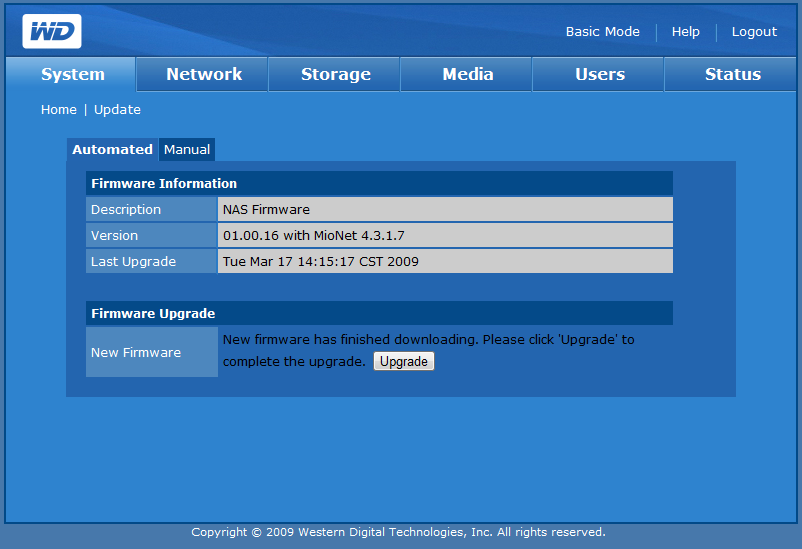
Обновление прошивки выполняется автоматически — через пункт меню Advanced Mode — Upgrade. Хранилище скачивает обновление из Интернета, после чего соответствующая клавиша запускает процесс обновления. В нашем случае была установлена прошивка «01.00.16 with MioNet 4.3.1.7″, которая была обновлена до версии 01.02.06.




При первом включении хранилища после ввода логина и пароля выводится мастер настройки.

Первым шагом вам нужно будет подтвердить лицензионное соглашение, указать имя устройства и описание, временную зону, а также скорректировать время при необходимости.
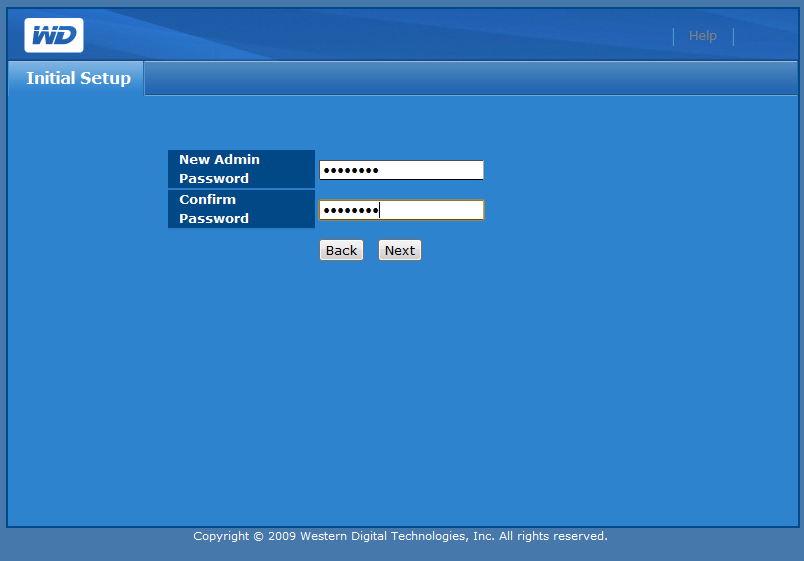
Затем система вполне логично предложит сменить пароль администратора.
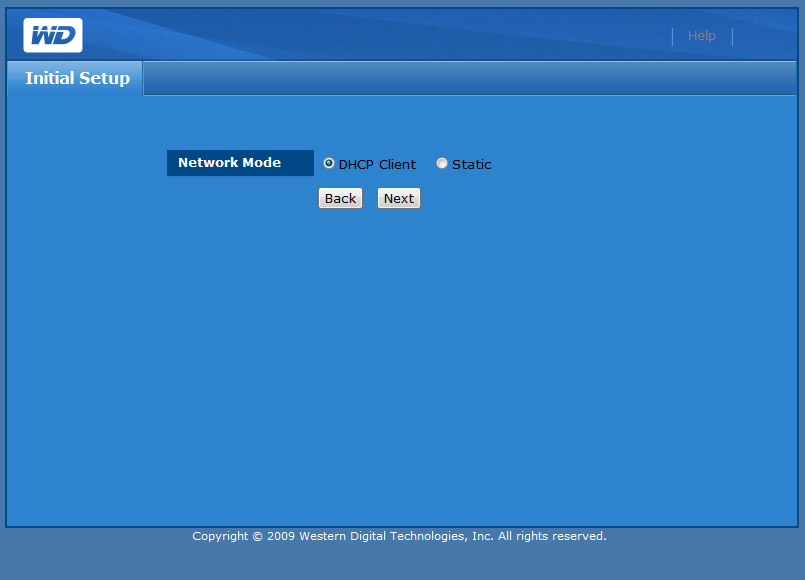
Вам нужно будет указать настройку сети: получение адреса с DHCP-сервера или статическое задание IP. На этом работа мастера настройки будет завершена.
Настройка через web-интерфейс: базовое меню (Basic Mode)По умолчанию после ввода логина и пароля выводится базовое меню web-интерфейса (Basic Menu).
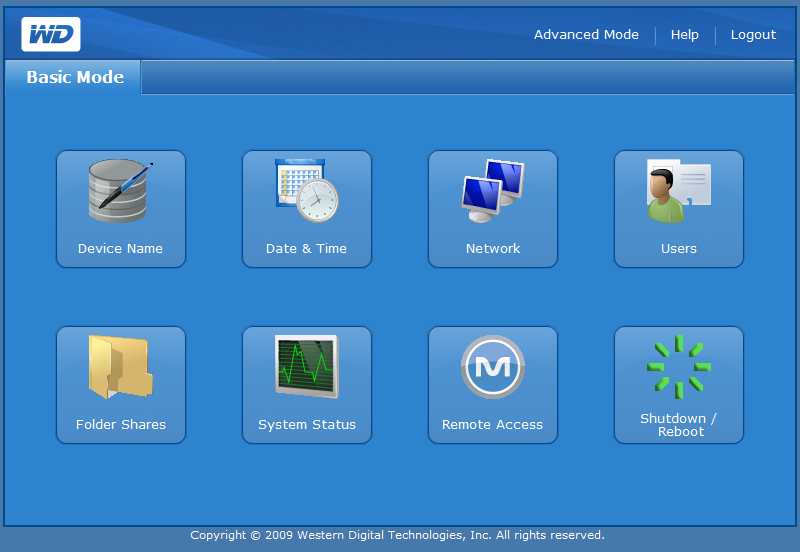
Рассмотрим основные пункты.

Пункт «Device Name» позволяет задать имя устройства (по умолчанию «MyBookWorld»).
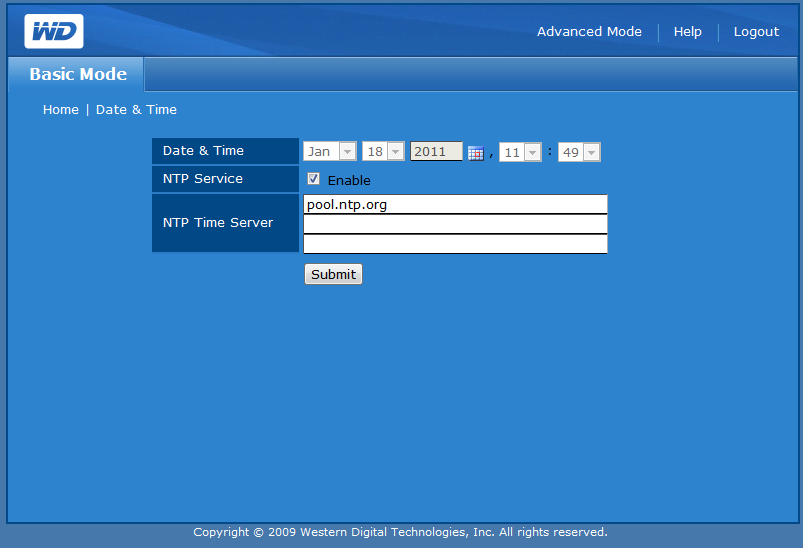
В пункте «Date & Time» можно задать дату и время, а также настроить автоматическую синхронизацию времени и даты с NTP-сервера. По умолчанию как раз выполняется автоматическая синхронизация, что нас вполне устроило.

В пункте «Network» задаются сетевые настройки. Можно указать получение адреса с DHCP-сервера или вручную внести настройки. Также можно включить режим jumbo-кадров с увеличенным размером MTU, если он поддерживается в вашей сети.
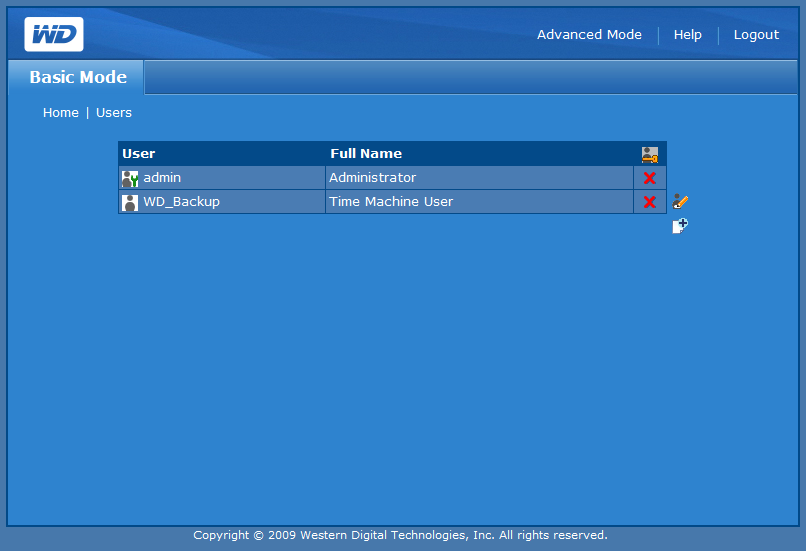
Пункт «Users» обеспечивает управление пользовательскими учётными записями. По умолчанию уже присутствуют две записи: административная admin и WD_Backup. Мы решили добавить несколько учётных записей, при этом к каждой записи можно привязать приватный сетевой ресурс, доступный только данному пользователю.
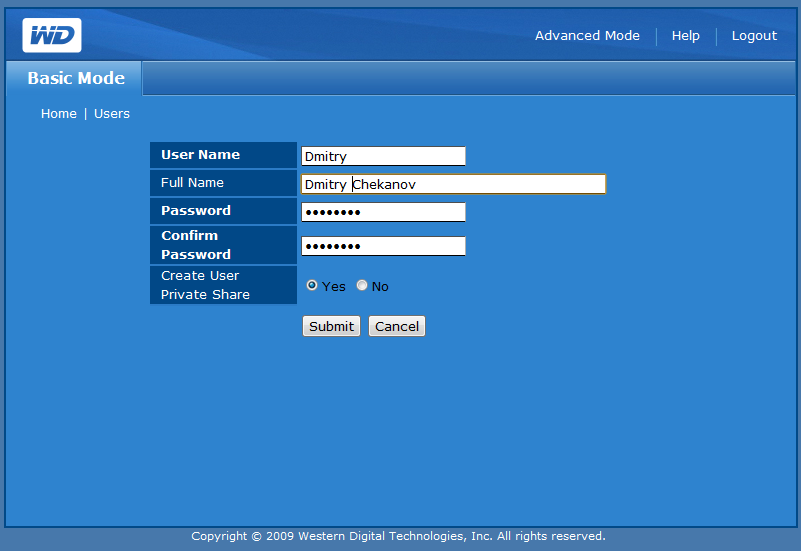
Здесь же можно поменять пароль у пользователей или удалить учётные записи. Зелёная галочка справа от имени пользователя означает, что для данного пользователя создан приватный сетевой ресурс.
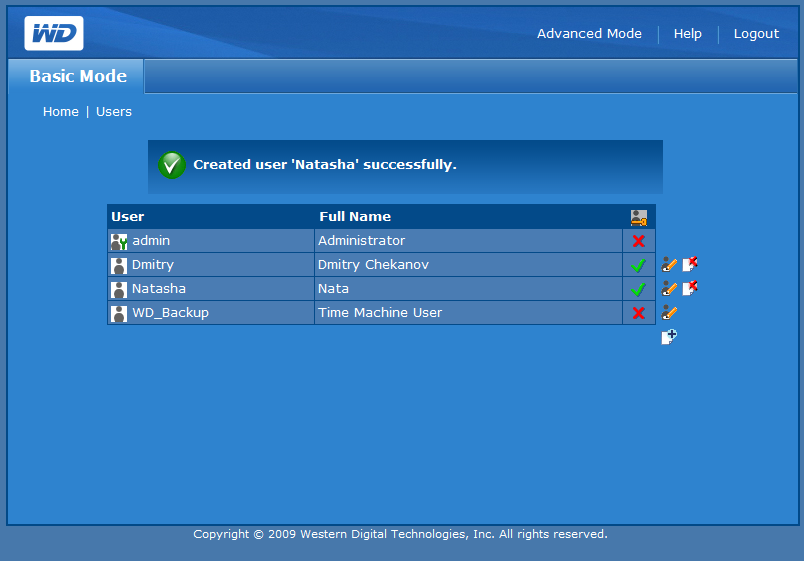

В пункте «Folder Shares» можно управлять сетевыми ресурсами. По умолчанию здесь созданы общие ресурсы Public и Download.
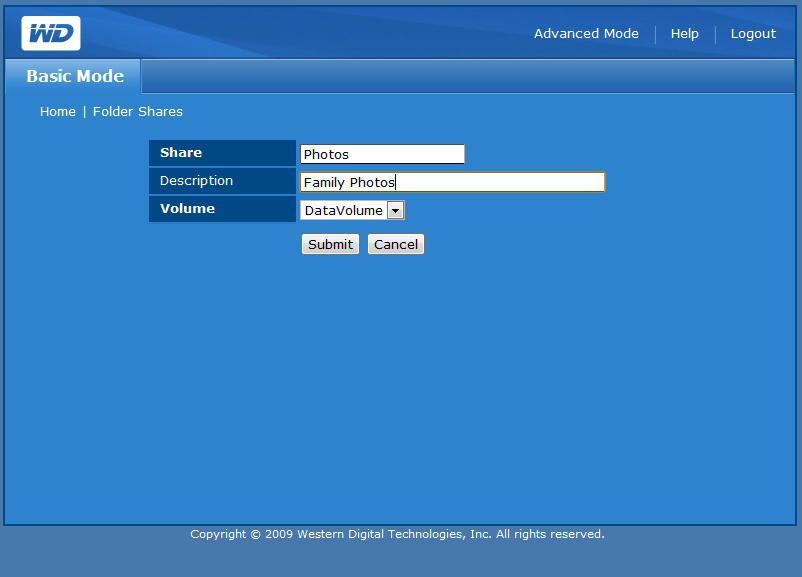
Здесь можно создать и дополнительные сетевые ресурсы с общим доступом.

Пункт «System Status» выводит информацию о состоянии системы.

Пункт «Remote Access» управляет сервисом MioNet, позволяющим добраться до ваших файлов из Интернета.

Наконец, пункт «Shutdown/Reboot» позволяет выключить или перезагрузить хранилище.
Настройка через web-интерфейс: расширенное меню (Advanced Mode)В расширенном меню представлено существенно больше пунктов: доступны закладки «System», «Network», «Storage», «Media», «Users» и «Status».
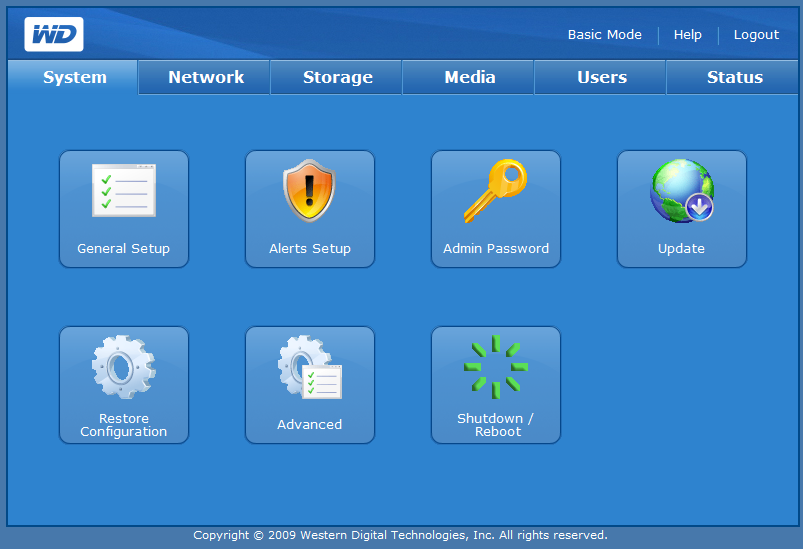
Начнём с закладки «System». Пункт «General Setup» позволяет задать имя и описание хранилища, указать протокол доступа к web-интерфейсу (HTTP или HTTPS), а также параметры времени и даты. В пункте «Alerts Setup» настраиваются оповещения по электронной почте (нужно задать адрес SMTP-сервера) или через всплывающие окна (нужно задать имя компьютера). Пункт «Admin password» позволяет изменить пароль администратора. Пункт «Update» обеспечивает доступ к обновлению прошивки хранилища. В пункте «Restore Configuration» можно сохранить или восстановить существующую конфигурацию хранилища, а также вернуться к заводским настройкам по умолчанию.

Пункт «Advanced» весьма интересен. Здесь можно включить доступ к хранилищу через командную строку SSH, указать сертификат SSL и ключ RSA в формате X.509 PEM (или автоматически их сгенерировать), включить режим перехода HDD в состояние энергосбережения, а также отключить светодиод.
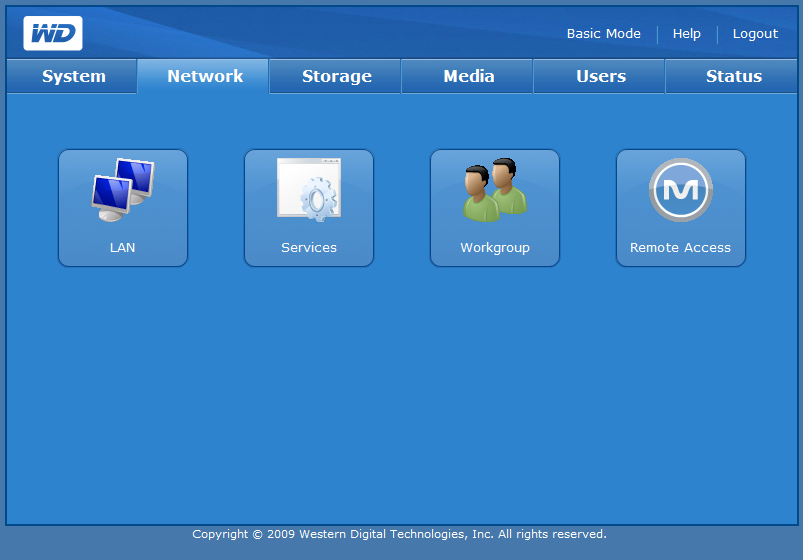
На закладке «Network» доступны сетевые настройки.

Пункт «Services» позволяет включить/выключить поддержку UPnP для доступа через Web и FTP, указать порты для протоколов HTTP и HTTPS, включить/выключить доступ через FTP (и разрешить доступ анонимным пользователям), включить/выключить поддержку сервисов NFS (для систем Unix) и AFP (для систем Apple). Пункт «Workgroup» позволяет задать название рабочей группы или добавить хранилище к домену.

Закладка «Storage» предоставляет доступ к управлению накопителями. Пункт «Disk Manager» выводит список установленных жёстких дисков (в нашем случае был установлен один накопитель из линейки Green — WDC WD10EAVS-00D) и их состояние. Пункт «Volume Status» позволяет получить информацию о состоянии тома.
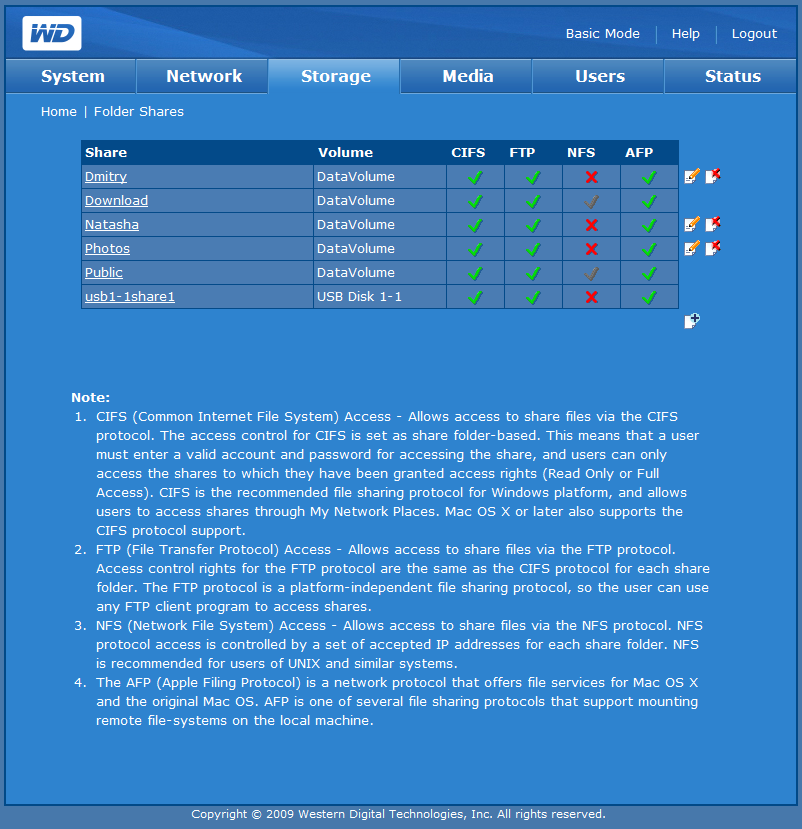
Пункт «Folder Shares» выводит информацию о сетевых ресурсах хранилища и доступе к ним через протоколы CIFS, FTP, NFS и AFP. В пункте «USB Disks» отображается информация о подключённых USB-накопителях, можно также отформатировать накопитель или безопасно его извлечь. Пункт «Quota» позволяет включить квотирование доступного дискового пространства для пользователей. Наконец, в пункте «Download» задаётся сетевой ресурс, который будет использоваться для сохранения файлов, скачанных в Интернете.



На закладке «Media» предоставляется доступ к медиа-серверу Twonky Media, установленному в хранилище (порт 9000). Благодаря этому серверу хранилище Western Digital My Book World Edition может работать в качестве медиа-сервера UPnP/DLNA. По умолчанию в каталоге Public создаются ресурсы для фотографий (Shared Pictures), фильмов (Shared Videos) и музыки (Shared Music), в которые можно копировать соответствующие мультимедийные файлы. Сервер Twonky Media будет автоматически индексировать файлы в этих папках, после чего вы сможете воспроизвести их через сетевые устройства, поддерживающие UPnP/DLNA. Или через браузер Twonky Media.

Пункт «iTunes» позволяет включить соответствующий сервис.

Вкладка «Users» предоставляет доступ к функциям управления пользователями. В отличие от пункта простого меню (Basic Menu) в данном случае добавляется возможность объединения пользователей в группы (пункт Groups). Также можно предоставлять пользователям административные права.



Пункт «Folder Share Permission» обеспечивает удобное управление доступом к ресурсам на уровне пользователей и групп. Возможны уровни полного доступа (Full Access), только для чтения (Read Only) и запрета доступа (No Access). Галочка «Public Access» обеспечит полный доступ к ресурсу для всех пользователей. Наконец, отдельный пункт «USB Share Permissions» позволяет выставлять права доступа для накопителей, подключенных через USB.

На последней закладке «Status» можно посмотреть состояние системы, а также журналы System, CIFS и FTP.
Copy ManagerЧерез web-интерфейс можно войти в утилиту копирования файлов (Copy Manager). Она позволяет скопировать файлы, например, с подключенного USB-накопителя на жёсткий диск NAS.

Выбираете источник и нужную папку/файл.

Выбираете место назначения.
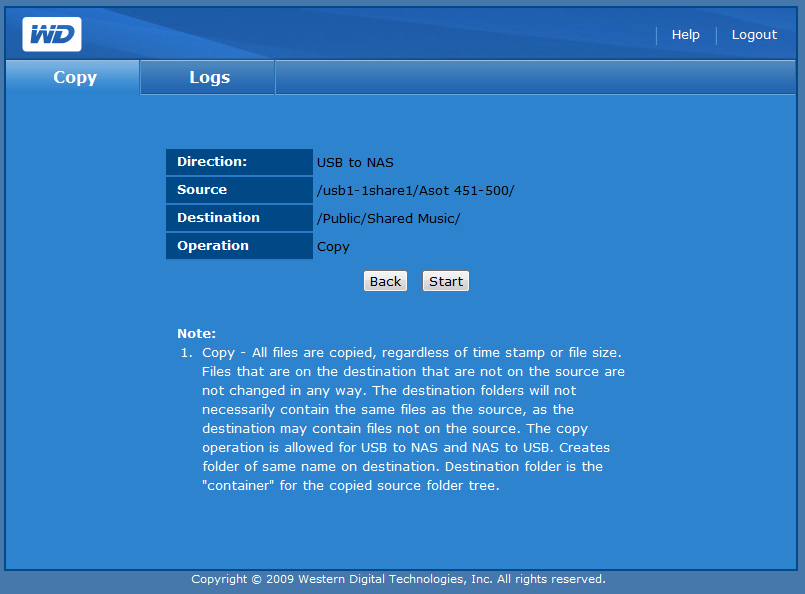

И запускаете копирование. В принципе, довольно удобная функция, если требуется быстро скопировать какие-то файлы с USB-брелока.
MioNetСлужба MioNet позволяет получать доступ к файлам на хранилище через сеть Интернет. Чтобы активировать эту службу, вам необходимо зарегистрироваться. Затем вы получите доступ к хранилищу Western Digital My Book World Edition через Интернет (достаточно войти на сайте MioNet в свою учётную запись).

Следует отметить, что при регистрации в службе MioNet к списку пользователей хранилища WD добавляется новый пользователь с теми данными, которые вы ввели в MioNet. Кроме того, вы можете установить клиента MioNet на свой компьютер, после чего получите доступ к файлам на компьютере — но данная услуга уже платная.
Программное обеспечение на дискеНа диске, который поставляется вместе с хранилищем, записаны программа установки WD Discovery, программа резервирования WD Anywhere Backup, руководство пользователя и клиент MioNet.
WD Discovery
Утилита находит в сети хранилище, после чего позволяет настроить его (запускается браузер), выводит доступные сетевые папки хранилища, подключает их как сетевой диск или создаёт ярлык на рабочем столе. В принципе, все эти задачи можно выполнить стандартными средствами Windows, если вы знаете имя или IP-адрес хранилища Western Digital My Book World Edition. Но для неопытных пользователей утилита WD Discovery может оказаться полезной.
WD Anywhere Backup
Утилита WD Anywhere Backup позволяет резервировать данные с компьютера на хранилище WD.
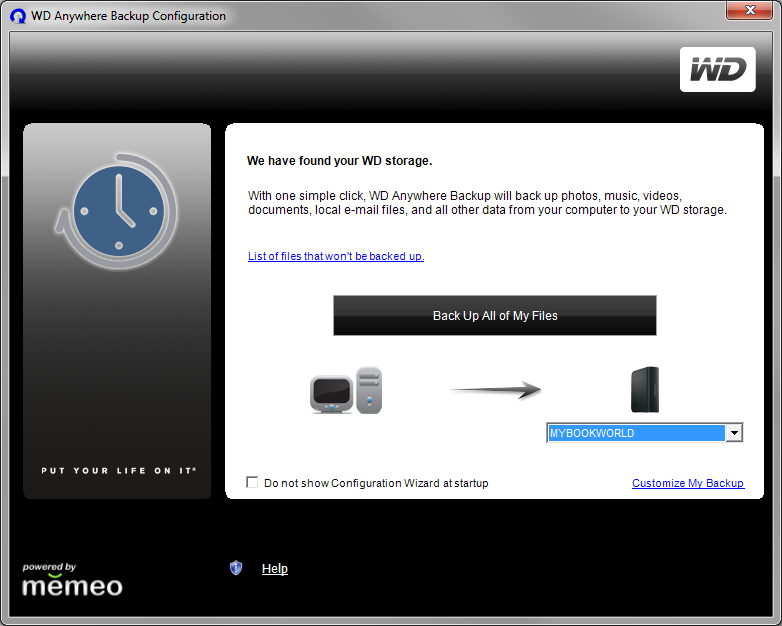
После запуска утилита WD Anywhere Backup обнаруживает хранилище и предлагает зарезервировать все файлы с компьютера или настроить резервирование. Мы выбрали последний вариант.


Первым шагом нужно выбрать накопитель, на котором будут храниться зарезервированные файлы. Помимо сетевого хранилища WD вы можете выбрать жёсткие диски, USB-накопители и даже iPod. Можно также указать количество версий файлов, которые будут храниться в резервной копии.


Затем следует выбрать файлы и папки, которые вы собираетесь резервировать. Утилита предлагает выбрать определённые типы файлов в виде SmartPicks, но вы можете указать любые папки и файлы на компьютере по своему усмотрению. Затем следует ввести имя плана резервирования — и на этом всё.

Утилита работает в фоновом режиме, так что ваши файлы будут автоматически защищены. Всё замечательно, но вы получите только месяц бесплатного использования WD Anywhere Backup — затем утилиту нужно будет купить. Впрочем, никто не мешает использовать стандартные средства резервирования Windows — вы можете без проблем указать хранилище (или любой другой сетевой ресурс) для сохранения резервной копии файлов.
ТестированиеДля тестов производительности мы использовали Intel NAS Performance Toolkit 1.7.1. Мы не стали использовать jumbo-кадры. Все тесты проводились с использованием гигабитной сети.
Аппаратное системное обеспечение
Результаты тестов
Хранилище Western Digital My Book World Edition показало вполне приличные результаты в наших тестах. Действительно, скорость считывания файлов с хранилища составляет до 34 Мбайт/с, при этом NAS без проблем «отдаёт» несколько файловых потоков одновременно.
Запись файлов на хранилище выполняется со скоростью до 27 Мбайт/с — тоже приличный результат. При выполнении одновременного считывания потока HD-видео и записи потока скорость снижается незначительно — до 23 Мбайт/с.
Хранилище вполне комфортно подойдёт для хранения документов — результат офисной производительности составил 24 Мбайт/с.
Конечно, при копировании большого количества мелких файлов производительность снижается, но это вполне закономерно. Но тех же 6,5 Мбайт/с, которые мы получили в тесте фотоальбома, будет вполне достаточно для просмотра фотографий в режиме слайдшоу.
Самый низкий результат мы получили в тесте создания контента — 2,3 Мбайт/с. Тоже вполне типичный результат для домашних хранилищ. Он говорит о том, что для приложений создания контента (например, для монтажа видео) всё же стоит использовать локальный жёсткий диск.
Итог по результатам тестов будет следующим. Хранилище Western Digital My Book World Edition показывает вполне достойную производительность для продукта, нацеленного на домашнее использование и на малый бизнес. Хранилище с лёгкостью выдерживает нагрузку в несколько одновременно работающих пользователей, скорость будет примерно соответствовать локальному подключению жёсткого диска через USB 2.0 (30-35 Мбайт/с). Но при этом хранилище может располагаться в любом месте вашей квартиры, а доступ к нему обеспечивается сразу для всех пользователей вашей сети.
ЗаключениеХранилище Western Digital My Book World Edition хорошо подойдёт для домашнего использования или для сферы малого бизнеса. Внешний вид нам понравился: глянцевый белый пластик выглядит стильно, белый индикатор тоже хорошо вписывается. Впрочем, его можно отключить. Внутрь нашей модели был установлен жёсткий диск ёмкостью 1 Тбайт. Сегодня подобная ёмкость — вполне разумный вариант за свои деньги.
Хранилище оборудовано сетевым портом 1 Гбит/с, и мы рекомендуем подключать его к гигабитной сетевой инфраструктуре — тогда вы сможете полностью раскрыть потенциал производительности. Чтение файлов с хранилища Western Digital My Book World Edition выполняется со скоростью до 34 Мбайт/с, а запись — до 27 Мбайт/с. Таким образом, скорость примерно соответствует жёстким дискам с интерфейсом USB 2.0, но доступ к данным получат все пользователи вашей сети. Отметим и наличие порта USB 2.0 на хранилище — с его помощью вы можете подключать флэш-брелоки и внешние HDD, после чего файлы на них будут доступны по сети.
Управление хранилищем осуществляется через web-интерфейс, при этом можно создавать как общие ресурсы, доступные для всех пользователей, так и приватные ресурсы. Система распределения прав довольно гибкая, есть и возможность объединять пользователей в группы — чтобы выставлять права доступа не только на основе пользователей, но и по группам. Также есть возможность квотирования доступного пространства для пользователей.
В комплекте с хранилищем Western Digital My Book World Edition вы получаете доступ к сервису MioNet. Этот сервис обеспечивает возможность удалённой работы с файлами на хранилище. Подписка для хранилища Western Digital My Book World Edition бесплатна, но за дополнительную плату вы можете оформить подписку и установить клиента MioNet на компьютер — и в таком случае вы получите возможность удалённого обращения к файлам на жёстких дисках ПК.
Нам понравилось наличие у хранилища встроенного клиента Twonky Media — благодаря ему вы можете использовать хранилище как полноценный сервер UPnP/DLNA, чтобы выводить контент, например, на совместимые с DLNA телевизоры.
Что касается протоколов доступа, то вы можете обращаться к хранилищу Western Digital My Book World Edition по стандартному сетевому протоколу Windows (CIFS), через FTP, NFS (системы Unix) или AFP (системы Apple).
На момент публикации цена 1-Тбайт Western Digital My Book World Edition составляла от 6 тыс. рублей. Цена нам кажется вполне разумной — вы получите хорошую отдачу за свои деньги. В итоге хранилище Western Digital My Book World Edition заслуживает рекомендаций «Лаборатории Чеканова».
Не понятно, как подключался винт — напрямую кроссом или через маршрутизатор?
Скорость передачи данных действительно пристойная, т.к. давече взял чудо-гигабит-NAS от Verbatim и получил скорость записи на винчестер 6-10 МБайт/сек, скорость чтения — 4-6 Мбайт/сек. При этом он побил большие файлы (видео, образы дисков), и они более не читались. Отдал назад, забрал деньги, купил 1,5 ТБ зелёный ВД, поставил в старый десктоп и так решил вопрос хранилища данных
Редакция Reply:
Январь 25th, 2011 at 5:52 дп
В тестах? Через гигабитный коммутатор. Да, не все домашние NAS быстрые.
Не совсем внятный тест (похоже на заказную статью). Сам юзаю эту железку. Не понимаю откуда Вы взяли такие чудовищные скорости. При скидовании на него DVDrip’а объемом 1,47 максимальную скорость получал около 2 Мбит/с, и то в пике.
Надо еще отметить, о чем Вы умолчали, что у этого устройства имеется торрентокачалка под названием Сtorrent. Абсолютно невнятная программа (так как GNU/Linux ее уже давно не поддерживают и не развивают). Единственное что спасает, что внутри залит Linux и можно поставить Transmission, rTorrent, etc.
PS Что бы не было дальнейших наездов, сам использую в качестве роутера Mikrotik 750G (с гигабитными портами), ноут с которого постоянно скидываю инфу MacBook Pro A1278 (тоже гигабитный порт), кабель 5E категории длинной 3 метра.
PPS Производителю очень советую сменить проц на чуть более мощный который будет держать скорость 1 Гбит/с, а то получается порт мы поставили а проц нормальный подобрать неудосужолись.
Заключение
Ее хорошо использовать как торрентокачалку+резервное копирование (и то только на Windows, ибо TimeMashine так и не завелась в паре с ним).
Редакция Reply:
Февраль 14th, 2011 at 8:50 дп
Скорости реальные. Модель: WD10000H1NC-00. Возможно, это новая версия, что-то типа Gen 2. WD любит выпускать обновлённые версии «железок». На всякий случай вот инфа о начинке.
# cat /proc/cpuinfo
Processor. ARM926EJ-S rev 5 (v5l)
BogoMIPS. 183.09
Features. swp half thumb fastmult edsp java
CPU implementer. 0×41
CPU architecture: 5TEJ
CPU variant. 0×0
CPU part. 0×926
CPU revision. 5
Cache type. write-back
Cache clean. cp15 c7 ops
Cache lockdown. format C
Cache format. Harvard
I size. 32768
I assoc. 4
I line length. 32
I sets. 256
D size. 32768
D assoc. 4
D line length. 32
D sets. 256
Hardware. Oxsemi NAS
Revision. 0000
Антон Reply:
Февраль 15th, 2011 at 9:23 пп
Ровно такая же железка. Конечно возможна кривизна рук? Хотя до этой железки все остальные продукты WD только радовали.
PS Возможно ли провести тесты у Вас в лаборатории вот такого продукта WDA4NC80000E? Просто с выше описанным продуктом я накололся, а этот продукт я бы может взял бы себе в контору, тут уже меня больше интересует не скорость работы, а надежность для 24/7 резервирования данных.